Aplikacja Ustawienia w systemie Windows 10 jest funkcją klasycznego panelu sterowania, z którą wszyscy jesteśmy zaznajomieni. Firma Microsoft zamierza przerwać działanie Panelu sterowania po przeniesieniu wszystkich ustawień do nowej aplikacji Ustawienia i dlatego firma Microsoft przeniosła wiele ustawień i opcji z klasycznego Panelu sterowania do nowej aplikacji Ustawienia w systemie Windows 10.
Ustawienia są zdecydowanie lepsze niż w Panelu sterowania, ponieważ projekt jest przejrzysty, a ustawienia ładnie rozmieszczone. Większość ustawień jest łatwo dostępna, zwłaszcza nowa aplikacja Ustawienia jest łatwa w użyciu na urządzeniach dotykowych.

Istnieje wiele sposobów uruchamiania aplikacji Setting w systemie Windows 10, najłatwiejszym sposobem jest użycie skrótu klawiszowego Windows + I. Mimo to niektórzy użytkownicy komputerów PC mogą chcieć mieć skrót do aplikacji Ustawienia na pulpicie w celu szybkiego dostępu.
Windows 10 nie oferuje łatwego sposobu utworzenia skrótu aplikacji Ustawienia na pulpicie. Gdy klikniesz prawym przyciskiem myszy ikonę Ustawienia w menu Start, otrzymasz tylko opcje Przypnij do Start i Przypnij do paska zadań.
Jeśli lubisz mieć skrót na pulpicie do aplikacji ustawień, oto jak utworzyć skrót do aplikacji ustawień na pulpicie w Windows 10.
Aby utworzyć skrót na pulpicie dla aplikacji Ustawienia
Metoda 1
Krok 1: Otwórz menu Start.
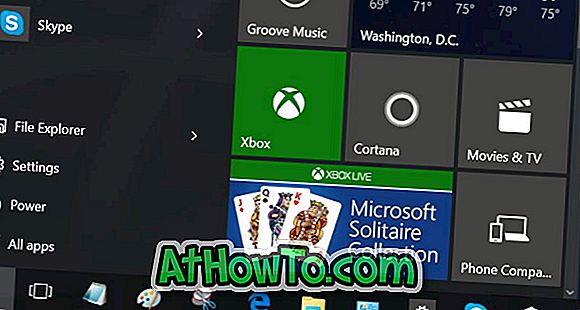
Krok 2: Przeciągnij i upuść ikonę Ustawienia z menu Start na pulpit, aby utworzyć skrót Ustawienia na pulpicie.

Metoda 2, aby utworzyć skrót do aplikacji Ustawienia na pulpicie systemu Windows 10
Krok 1: Kliknij prawym przyciskiem myszy na pulpicie, kliknij Nowy, a następnie kliknij Skrót, aby otworzyć kreatora Utwórz skrót.
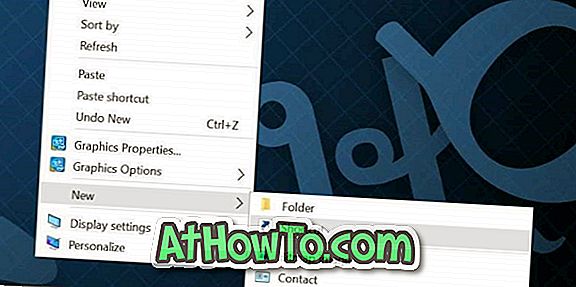
Krok 2: W polu Wpisz lokalizację elementu wpisz lub wklej następującą ścieżkę:
ms-settings:
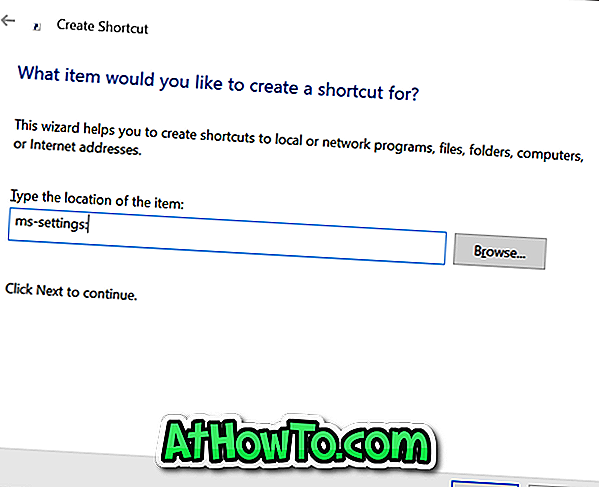
Kliknij przycisk Dalej .
Krok 3: Na koniec w polu Wpisz nazwę tego skrótu wpisz Ustawienia aplikacji lub po prostu Ustawienia, a następnie kliknij przycisk Zakończ, aby wyjść z kreatora i utworzyć skrót.
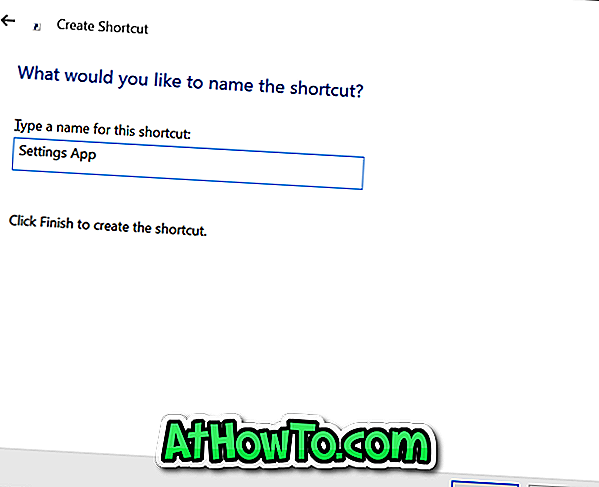
Teraz powinieneś mieć skrót do aplikacji Ustawienia na pulpicie Windows 10. Kliknięcie nowo utworzonego skrótu spowoduje otwarcie aplikacji Ustawienia.
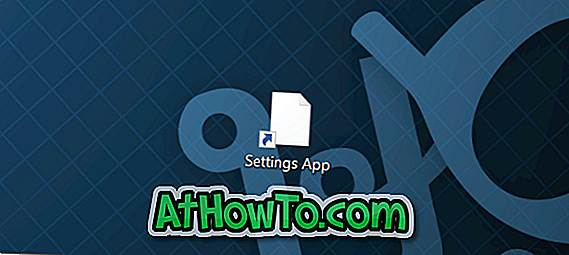
Aby zmienić ikonę
Ponieważ nowo utworzony skrót nie wyświetla fantazyjnej ikony, możesz użyć lepszej ikony lub dokładnej ikony aplikacji Ustawienia. Aby zmienić jego ikonę, wykonaj kolejne trzy kroki.
Krok 1: Kliknij prawym przyciskiem myszy nowo utworzony skrót aplikacji Ustawienia i kliknij Właściwości, aby otworzyć jego właściwości.
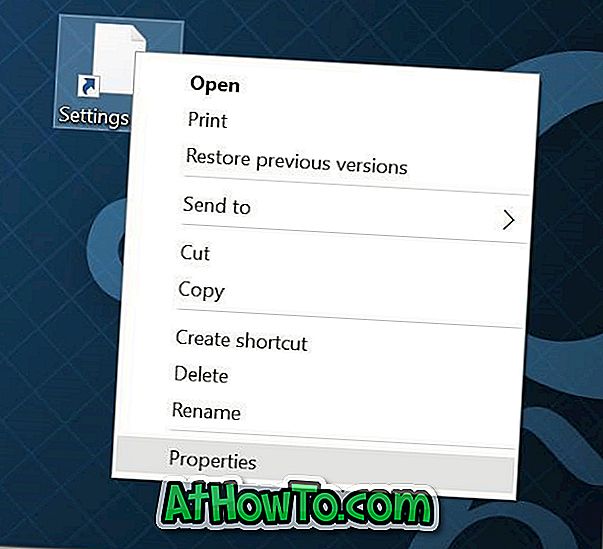
Krok 2: Tutaj, w zakładce Dokument internetowy, zobaczysz przycisk Zmień ikonę . Kliknij to samo, aby wybrać jedną z ikon dostarczanych z systemem Windows 10, kliknij przycisk OK, a następnie kliknij przycisk Zastosuj.
Jeśli chcesz użyć ikony pobranej z Internetu, kliknij przycisk Przeglądaj, przejdź do pliku ikony, wybierz plik ikony, a następnie kliknij przycisk Otwórz.
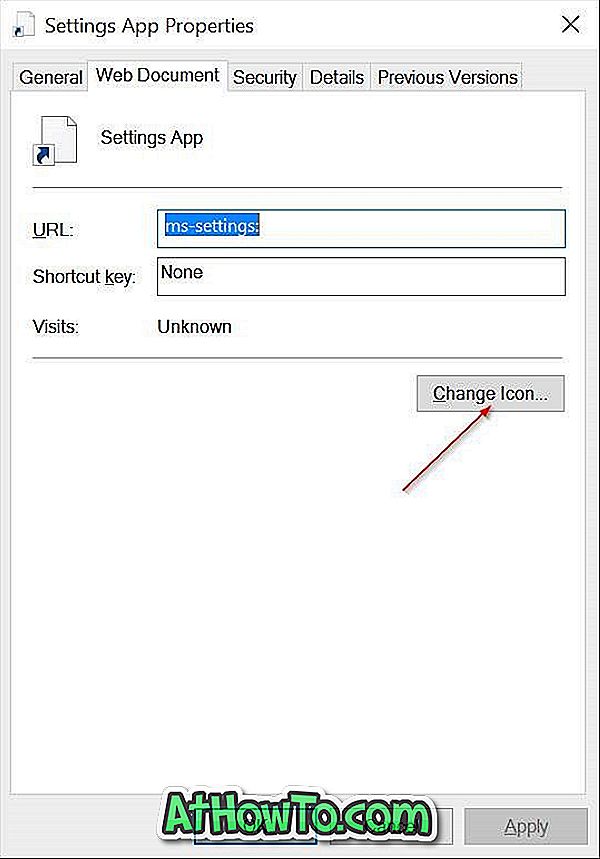
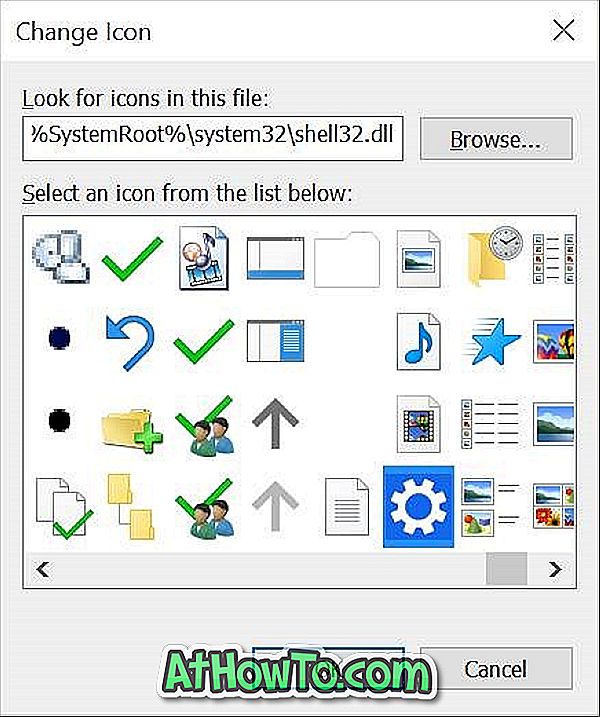
Pamiętaj, że plik ikony musi być w formacie .ico, aby można go było używać w systemie Windows 10. A jeśli aplikacja Ustawienia nie otworzy się, postępuj zgodnie z naszą poprawką do ustawień, nie otwierając ani nie działając w przewodniku systemu Windows 10.
Czy na pulpicie systemu Windows 10 utworzyłeś skrót do aplikacji Ustawienia?


![Jak uzyskać interfejs Windows 8 Ribbon UI w Windows 7, Vista i XP Explorer [Dokładny wygląd interfejsu wstążki]](https://athowto.com/img/vista-tweaks/942/how-get-windows-8-ribbon-ui-windows-7.jpg)









